- FXONの特徴
-
サービス/商品サービス/商品サービス/商品

FXONが為替ブローカーとして提供している、リテール向け取引条件やプラットフォーム、取引可能な商品などを詳しくご案内しています。
close close

-
お客様サポートお客様サポートお客様サポート

口座開設方法や取引ツールの使い方、ヘルプデスクのQA集など、お客様向けサポート情報を掲載しています。
MetaTrader4/5 ご利用ガイド MetaTrader4/5 ご利用ガイド MetaTrader4/5 ご利用ガイド
メタトレーダーのインストール・操作方法をどこよりも詳しく解説。
よくある質問 よくある質問 よくある質問
お困り事はなんですか?あらゆる答えがここにある。
新着情報 新着情報 新着情報
運営会社・ライセンス 運営会社・ライセンス 運営会社・ライセンス
サイトマップ サイトマップ サイトマップ
お問い合わせ お問い合わせ お問い合わせ
一般・個人情報・プライバシーに関するお問い合わせ。
close close

- プロモーション
- トレーダーズマーケット
- パートナー
-
close close
FXONが為替ブローカーとして提供している、リテール向け取引条件やプラットフォーム、取引可能な商品などを詳しくご案内しています。
口座開設方法や取引ツールの使い方、ヘルプデスクのQA集など、お客様向けサポート情報を掲載しています。
メタトレーダーのインストール・操作方法をどこよりも詳しく解説。
お困り事はなんですか?あらゆる答えがここにある。
一般・個人情報・プライバシーに関するお問い合わせ。
トレードに役立つ情報や、マーケット情報を掲載しています。トレーダー同士の取引実績ポートフォリオもご覧いただけます。


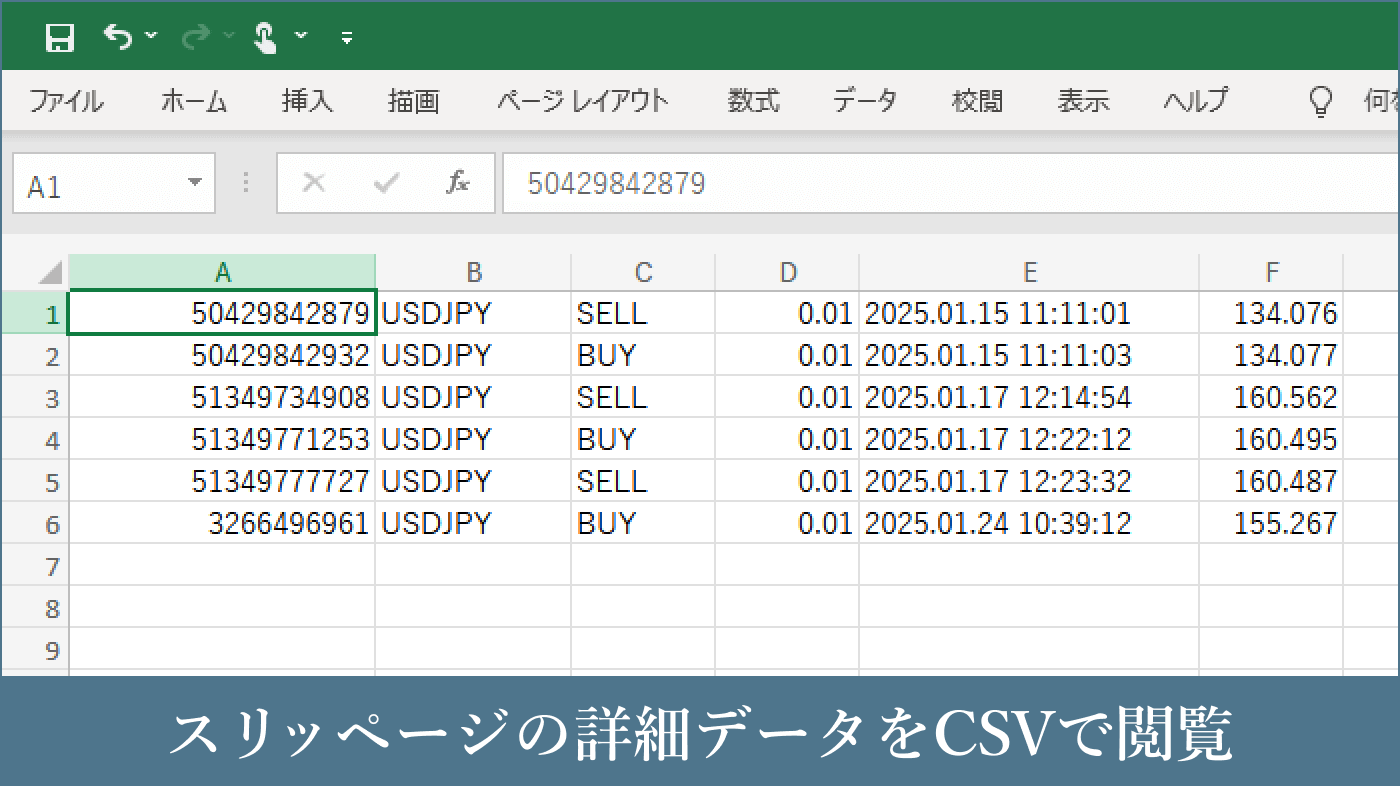
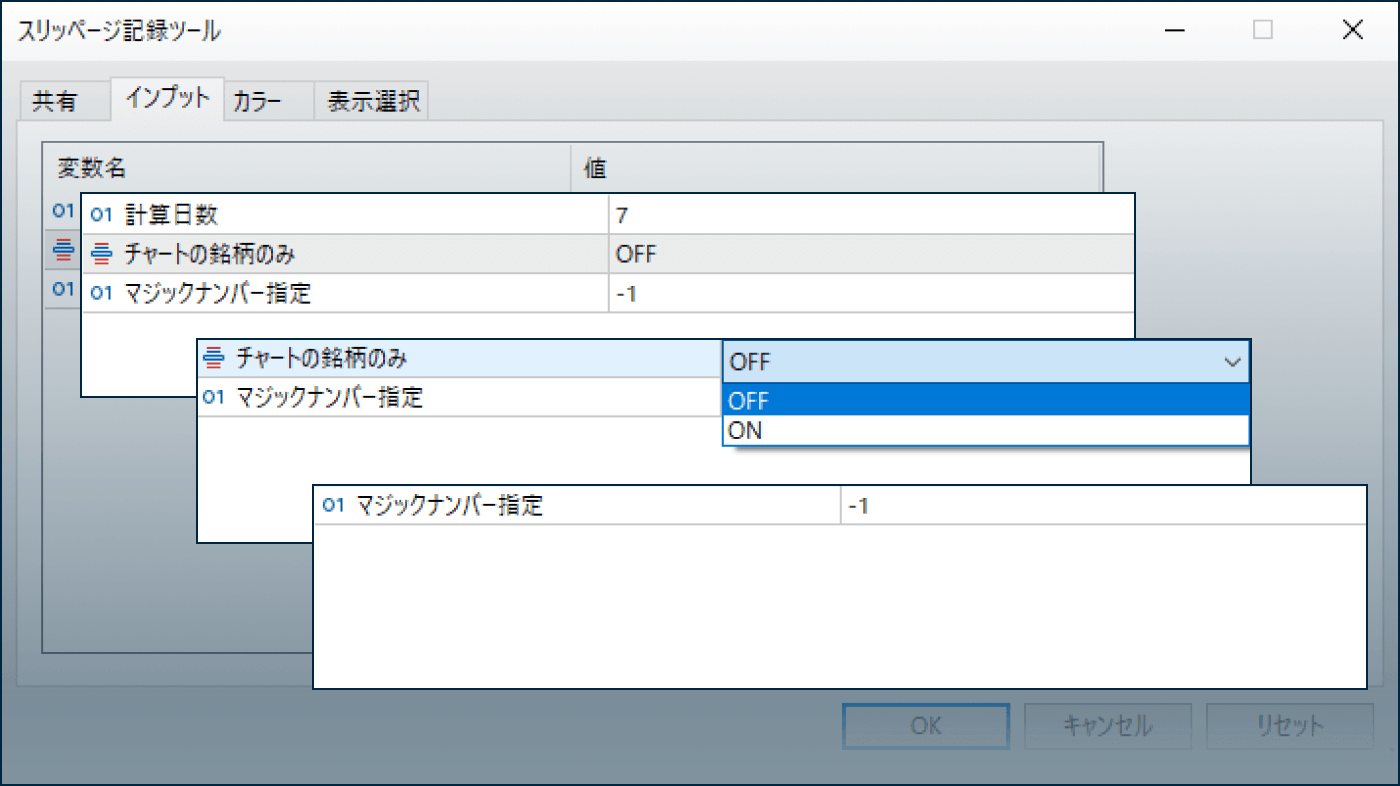
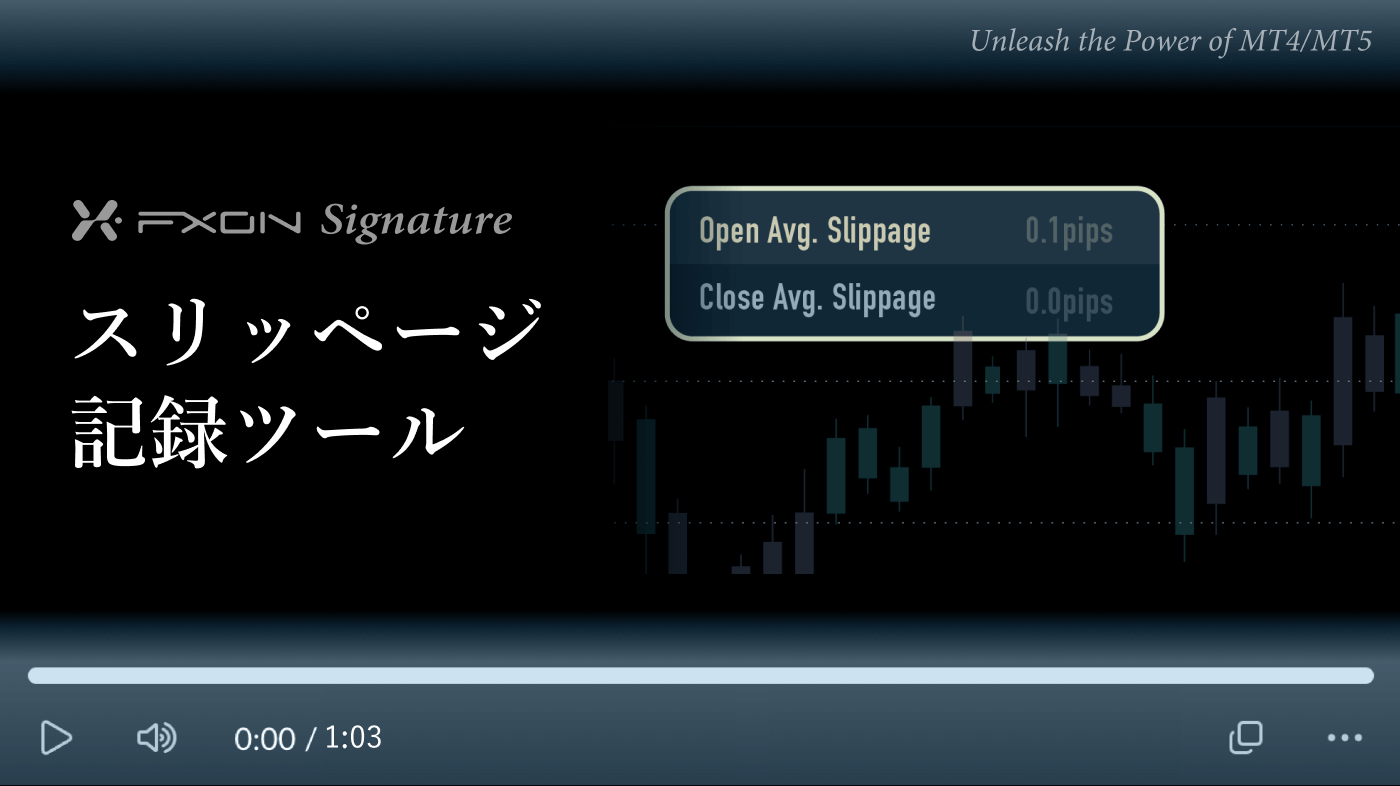

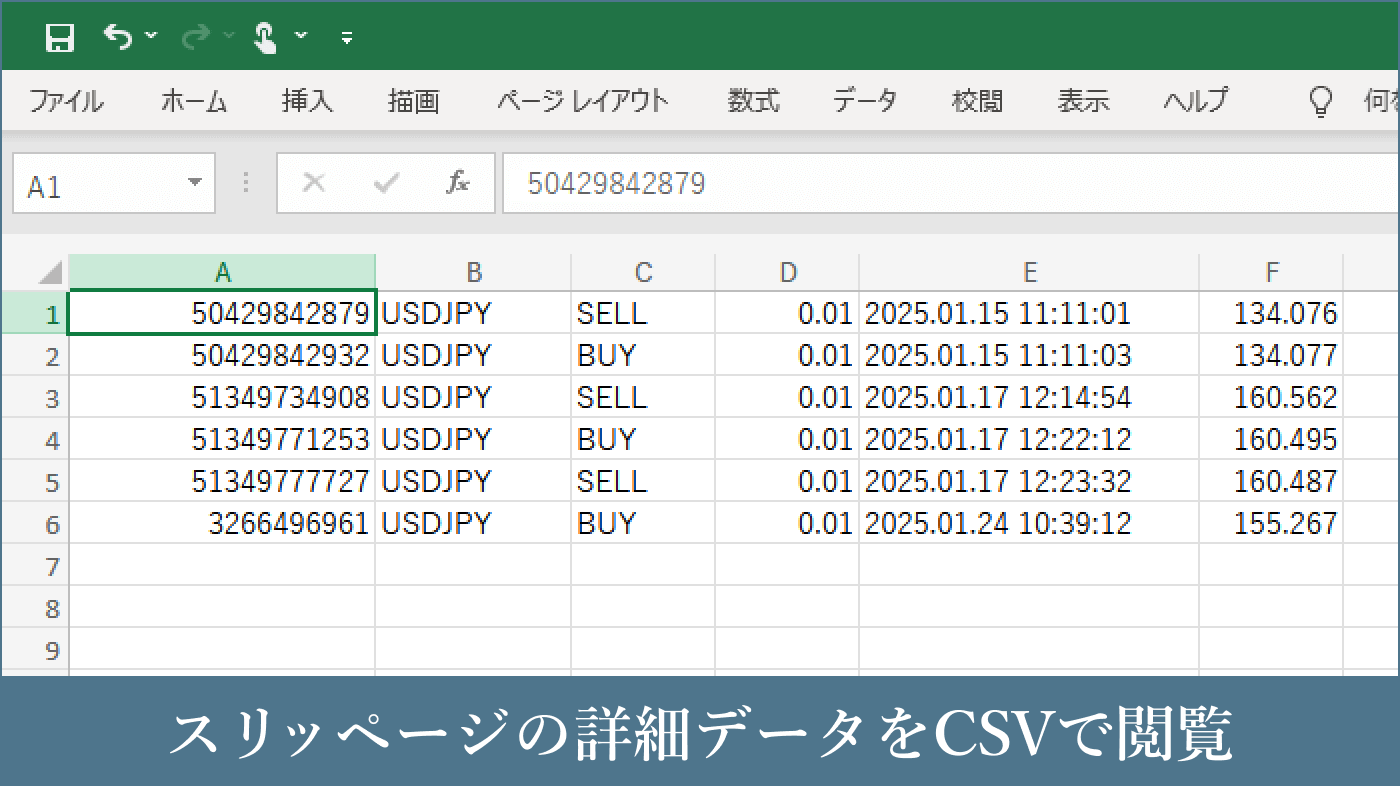
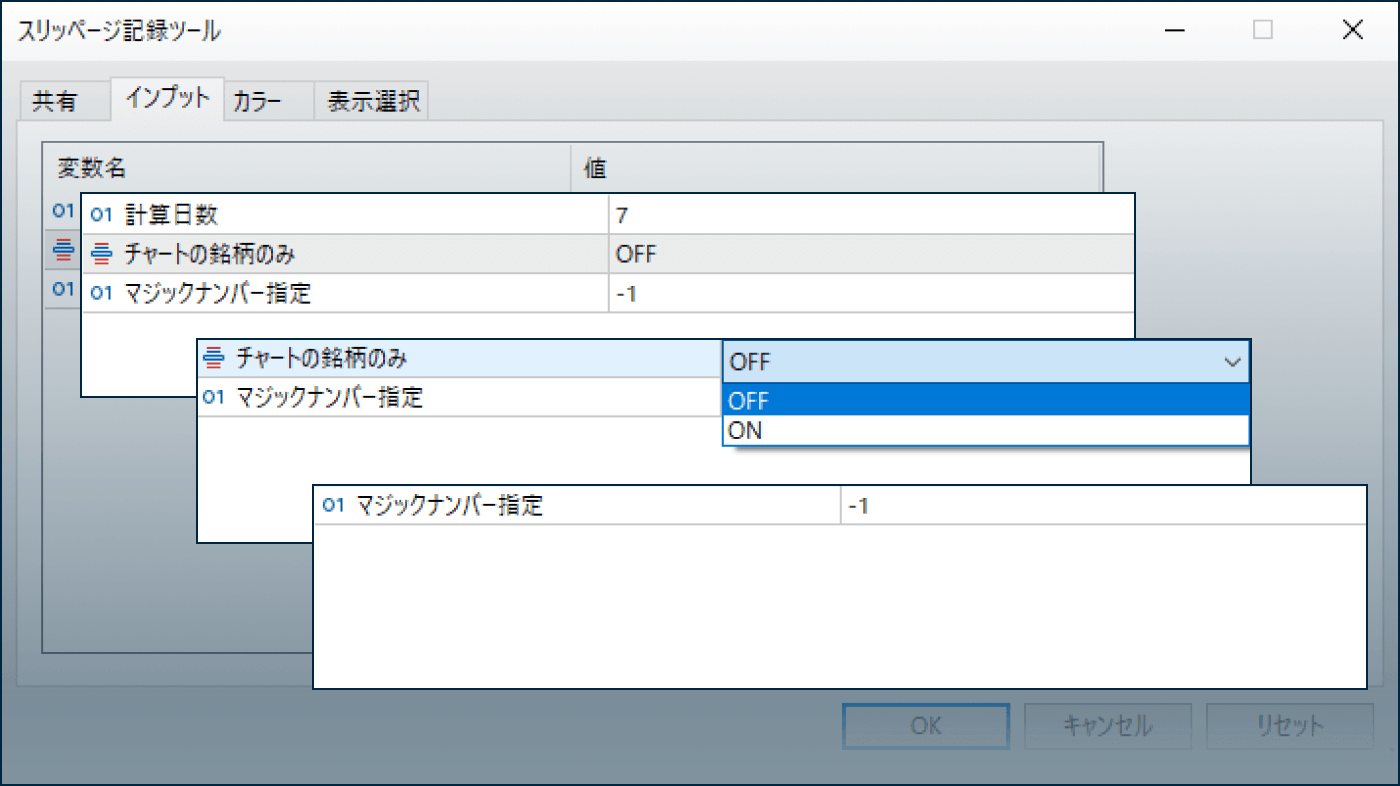
ダウンロード:
スリッページ記録ツールは、新規注文時や決済注文時のスリッページを自動で記録するインジケータです。記録されたスリッページの詳細はCSVファイルとして保存されるため、Excelからも確認できます。また、チャート画面には指定期間の平均スリッページが表示されるため、新規注文時に発生するスリッページの目安として活用することも可能です。
ダウンロード:
利用シーン
ブローカー選びの参考に
複数のブローカーでスリッページ記録ツールを稼働させ、平均スリッページを計測することで、スリッページが安定して小さいブローカー選びに役立てることが可能です。ただし、デモ口座ではスリッページが基本的に発生しないため、リアル口座で稼働させる必要があります。

スリッページが大きい取引を避けるために
記録されたスリッページを分析し、特にスリッページが大きい時間帯や銘柄、ロット数やマジックナンバー(取引を行う特定のEA)を確認しておくことで、そうした取引を避けることが可能です。
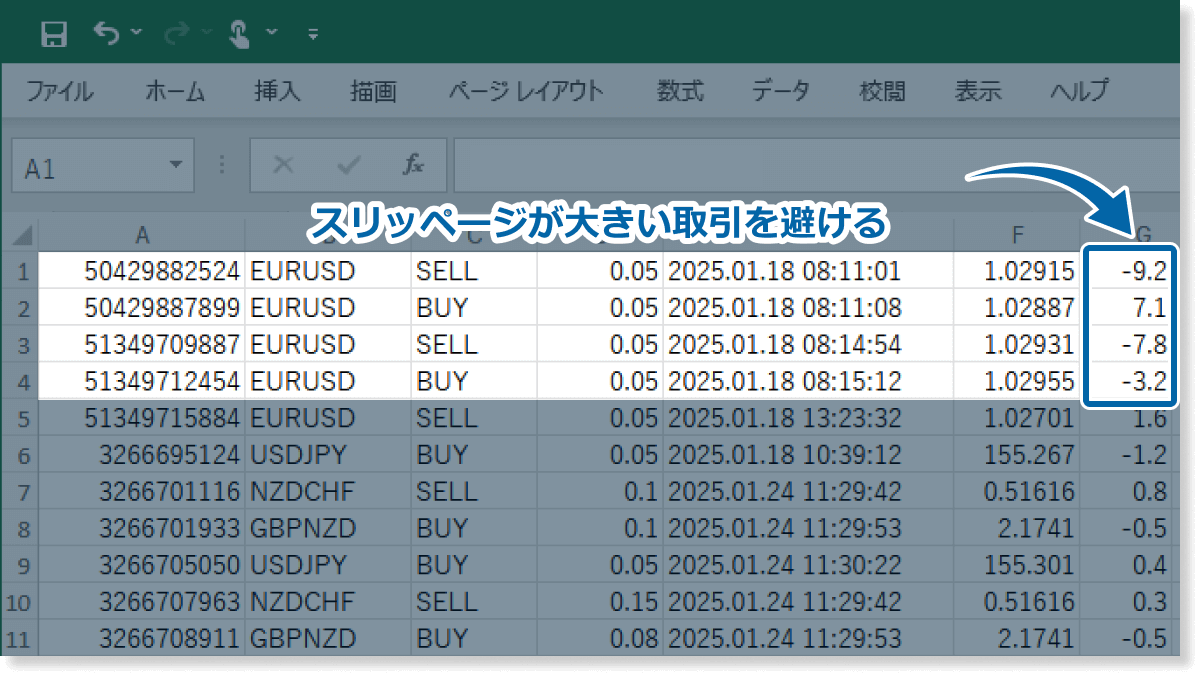
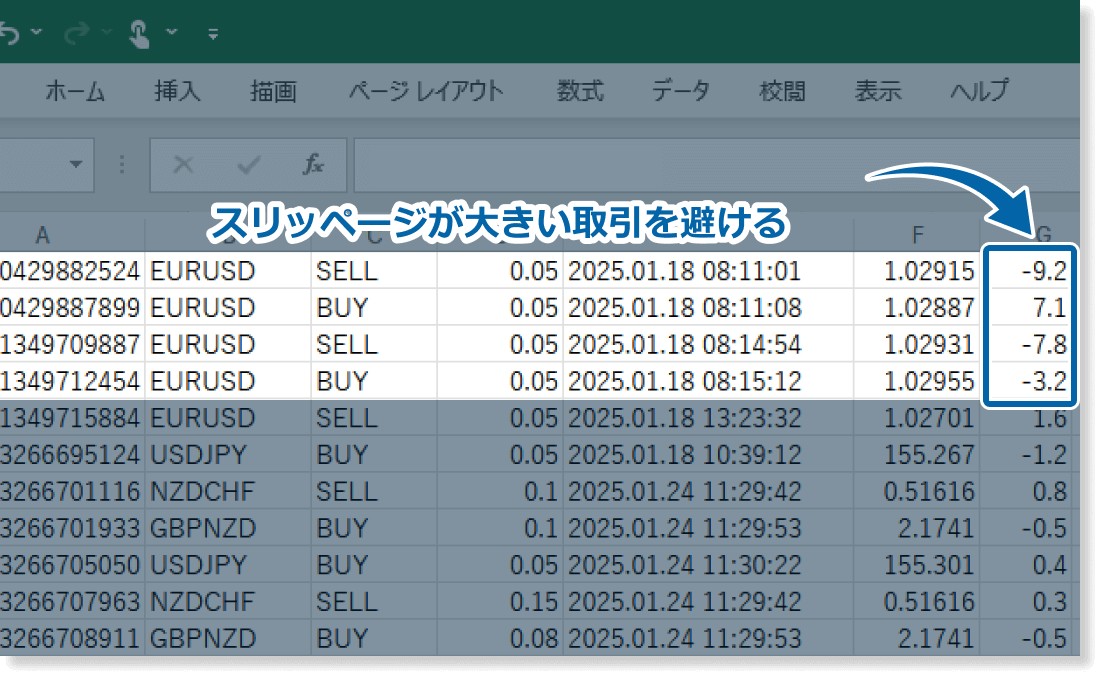
約定時間計測インジケータとの併用
FXONが提供する「約定時間計測インジケータ」を併用すれば、取引の平均スリッページと平均約定時間を、一度に確認することが可能です。デフォルトのままでも並んで表示されるよう、インプット設定も調整されています。

CSVファイルからスリッページを分析
スリッページ記録ツールで計測されたスリッページの詳細は、出力されたCSVファイルで確認できます。過去の取引において発生したスリッページから、取引パフォーマンスなどを分析する際にお役立てください。
CSVファイルの確認方法は以下の通りです。
手順1
MT4/MT5上部にあるメニューバーから「ファイル」をクリックし、「データフォルダを開く」を選択します。
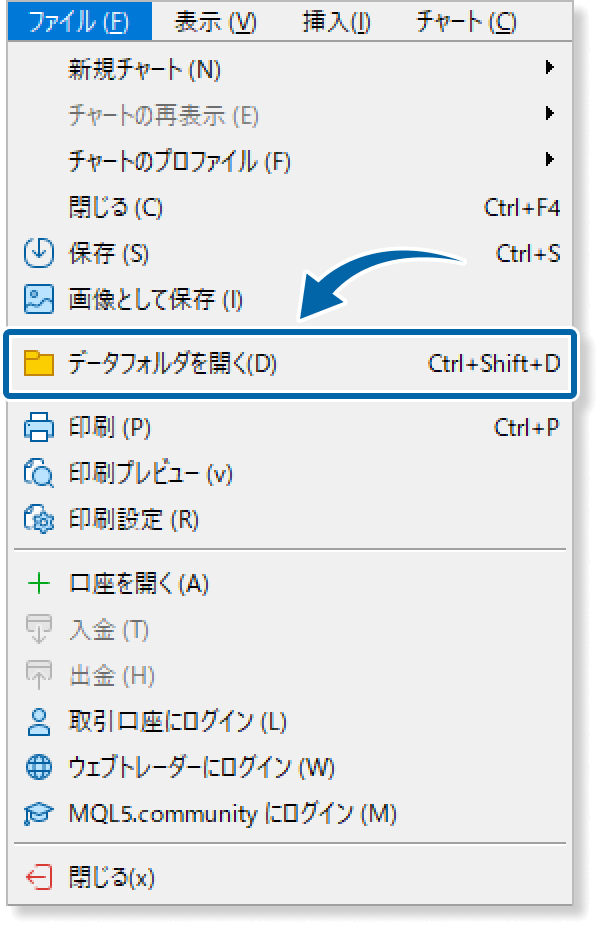
手順2
データフォルダを開いたら、「MQL5(MT4の場合はMQL4)」フォルダをダブルクリックで開きます。
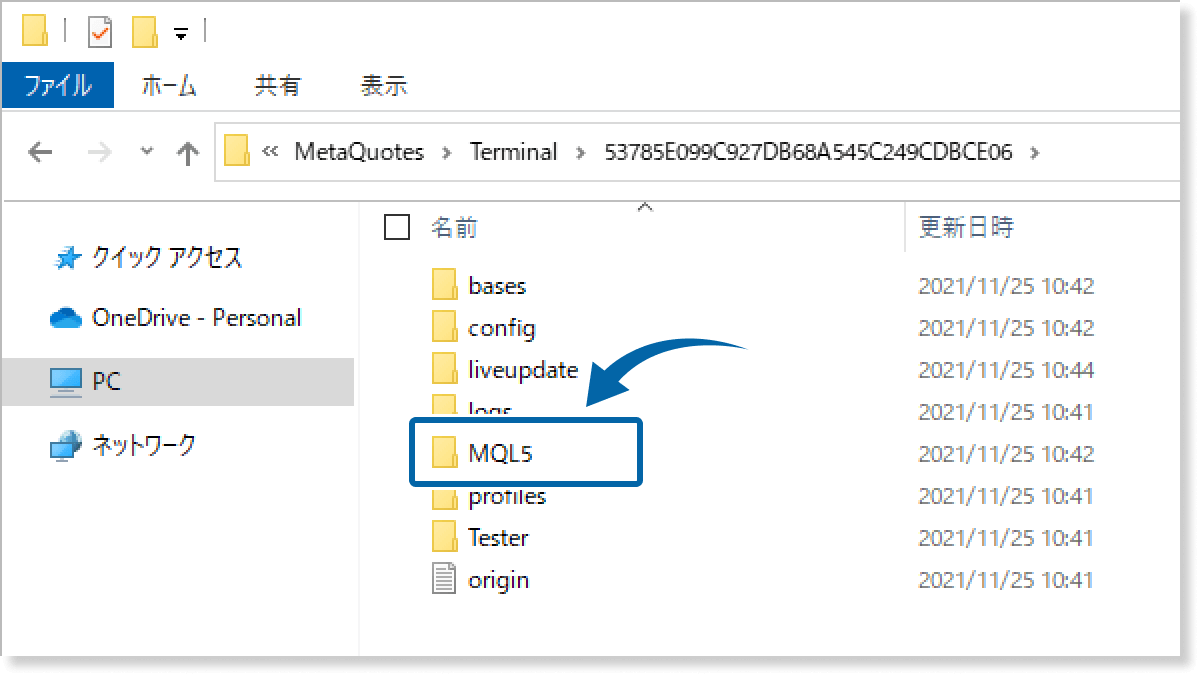
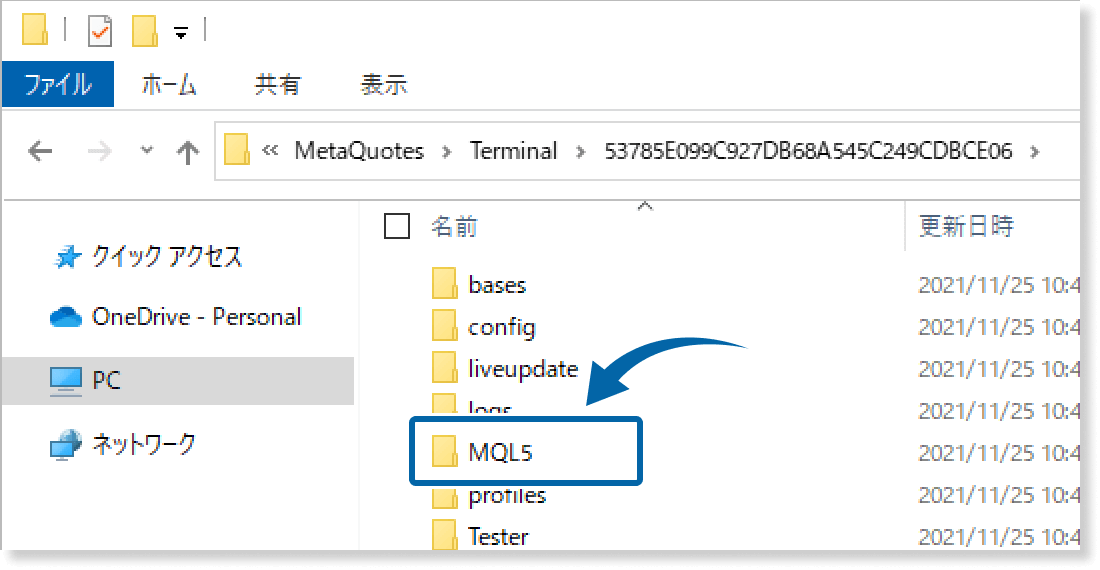
手順3
MQL5(MT4の場合はMQL4)フォルダの中にある、「Files」フォルダをダブルクリックで開きます。
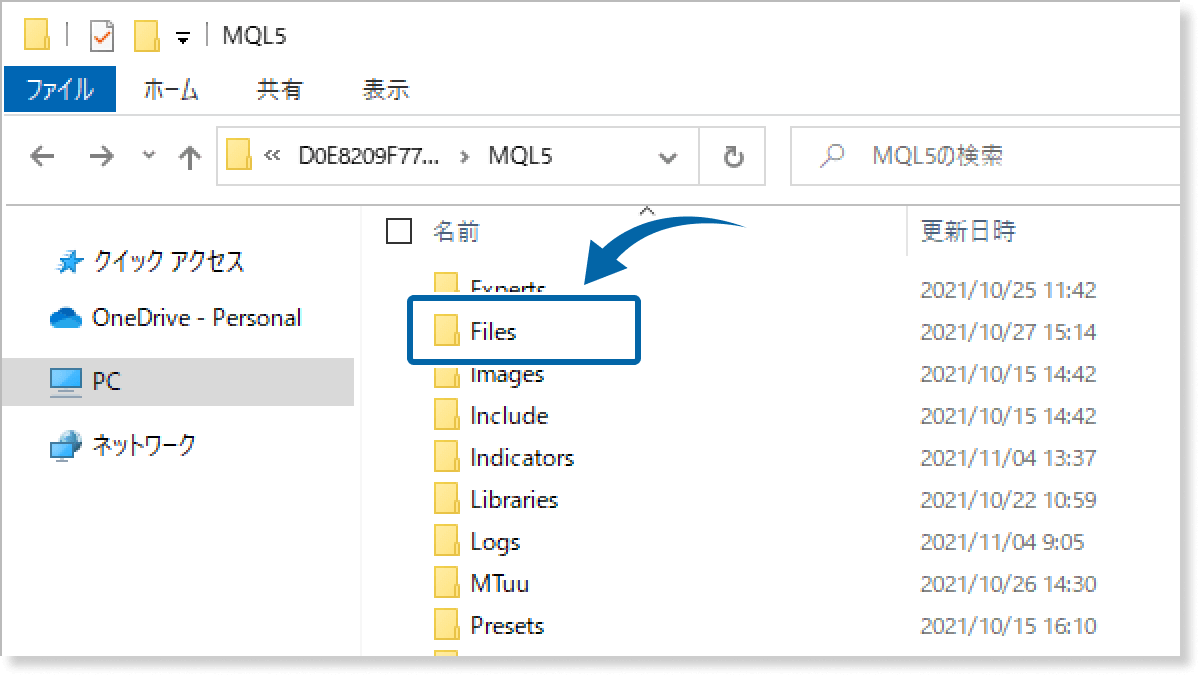
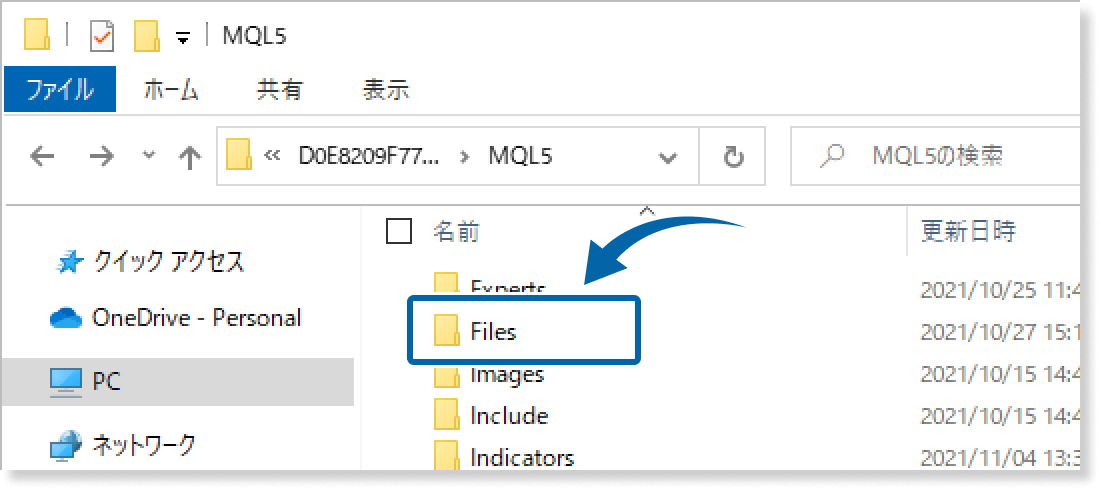
手順4
「SMT」フォルダを開きます。
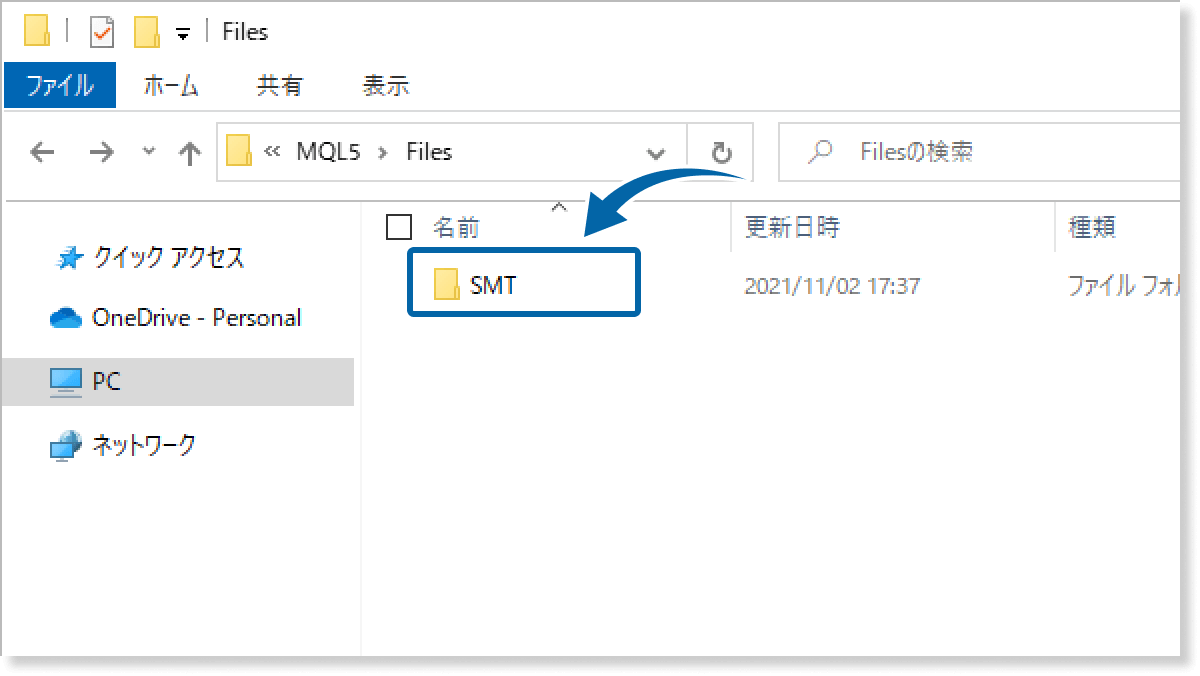
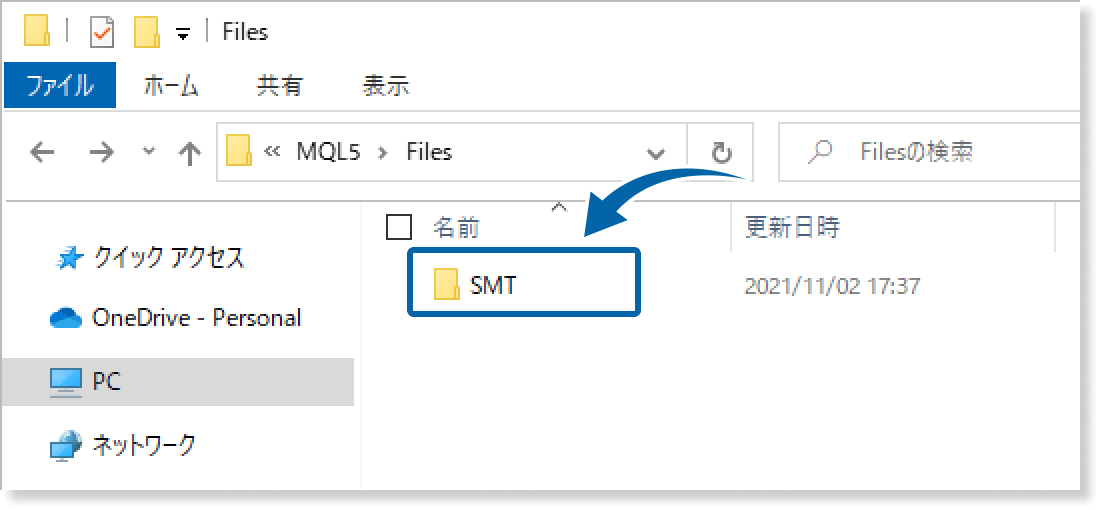
手順5
「SMT」フォルダ内に、設定別のスリッページを記録したCSVファイルが保存されています。確認したいCSVファイルをダブルクリックしてください。
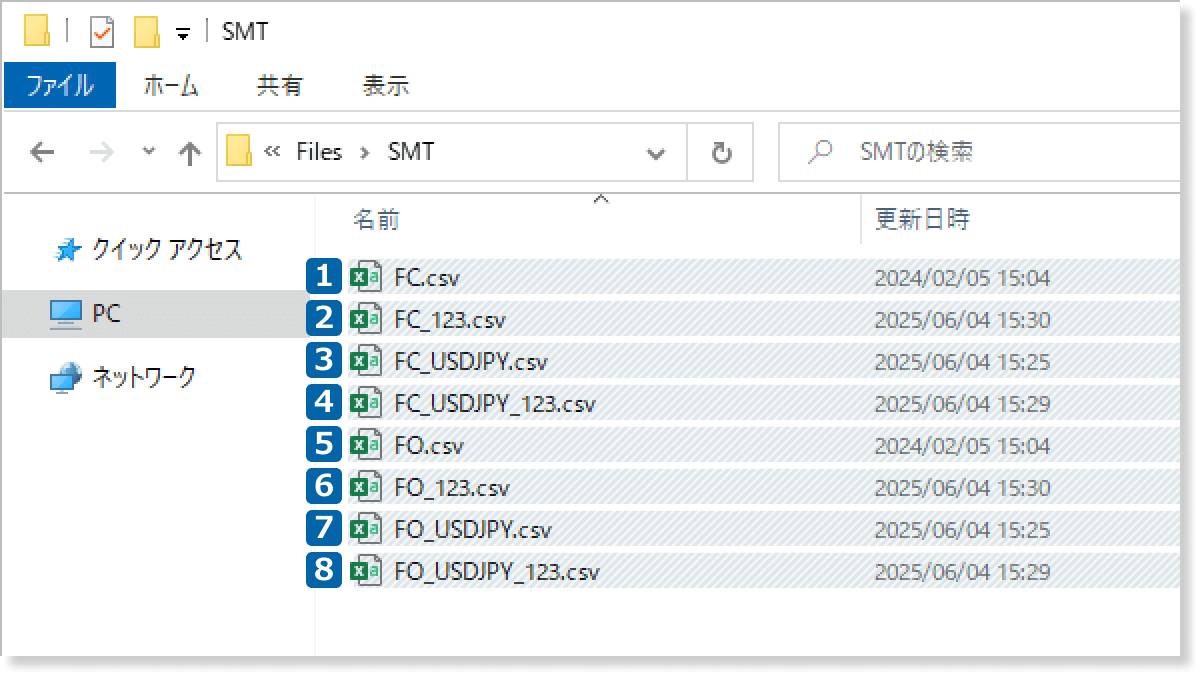
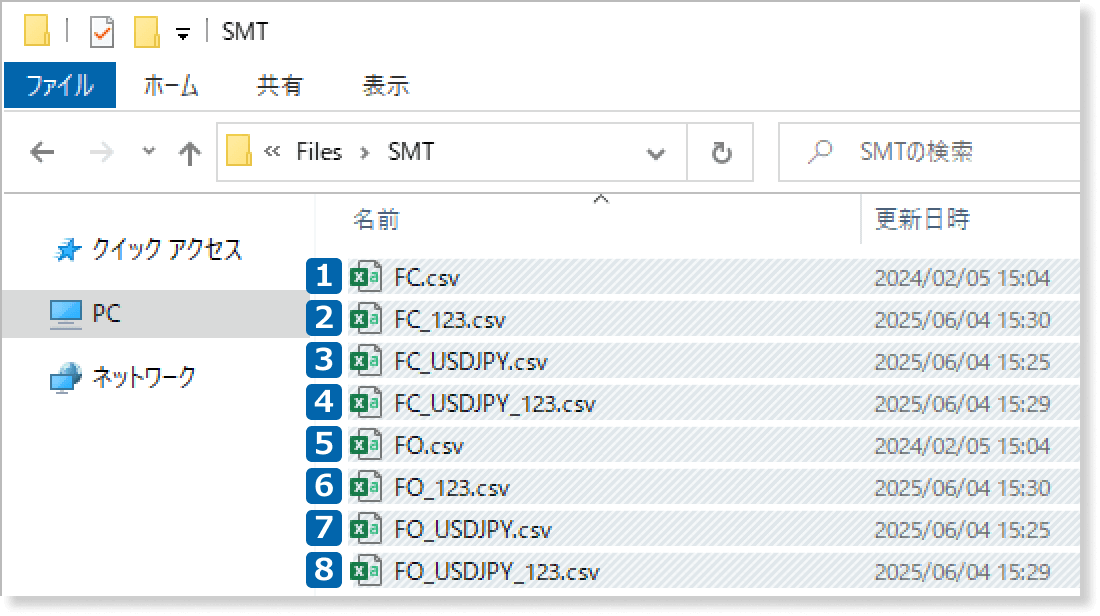
全銘柄の決済注文が記録されています。設定で、「チャートの銘柄のみ」をOFFにすると生成されます。
特定マジックナンバーの決済注文が記録されています。設定で、「マジックナンバー指定」にマジックナンバーを入力すると生成されます。
例:FC_123
特定銘柄の決済注文が記録されています。設定で、「チャートの銘柄のみ」をONにすると生成されます。
例:FC_USDJPY
特定銘柄、かつ特定マジックナンバーの決済注文が記録されています。設定で「チャートの銘柄のみ」がON、かつ「マジックナンバー指定」にマジックナンバーを入力すると生成されます。
例:FC_USDJPY_123
全銘柄の新規注文が記録されています。設定で、「チャートの銘柄のみ」をOFFにすると生成されます。
特定マジックナンバーの新規注文が記録されています。設定で、「マジックナンバー指定」にマジックナンバーを入力すると生成されます。
例:FO_123
特定銘柄の新規注文が記録されています。設定で、「チャートの銘柄のみ」をONにすると生成されます。
例:FO_USDJPY
特定銘柄、かつ特定マジックナンバーの新規注文が記録されています。設定で「チャートの銘柄のみ」がON、かつ「マジックナンバー指定」にマジックナンバーを入力すると生成されます。
例:FO_USDJPY_123
スリッページ記録ツールでは、CSVファイルに全ての情報が入っているため、別のMT4/MT5へ移行することがあっても、CSVファイルさえ移動すればデータが継続して利用できます。ただし、移動後のMT4/MT5で銘柄名にサフィックスが付いている場合は、ファイル名をサフィックス付きの銘柄名に合わせる作業が必要です。
全てのデータをCSVファイルが持っている都合上、誤って削除するとスリッページの記録も全て消えてしまうため注意してください。
手順6
CSVファイルでは、以下のようにデータが記録されています。

ポジションのチケット番号です。
ポジションの銘柄です。
注文の方向が「SELL(売り)」または「BUY(買い)」で表示されます。
注文を行ったロット数です。
注文を行った日時です。
注文を行った際の価格レートです。
注文時のスリッページがpips単位で表示されます。
インストール方法
スリッページ記録ツール(日本語版)は、本ページの手順でダウンロード・インストールすることでご利用いただけます。
手順1
次のボタンをクリックし、MT4版もしくはMT5版のインジケータをダウンロードします。
手順2
MT4/MT5上部にあるメニューバーから「ファイル」をクリックし、「データフォルダを開く」を選択します。
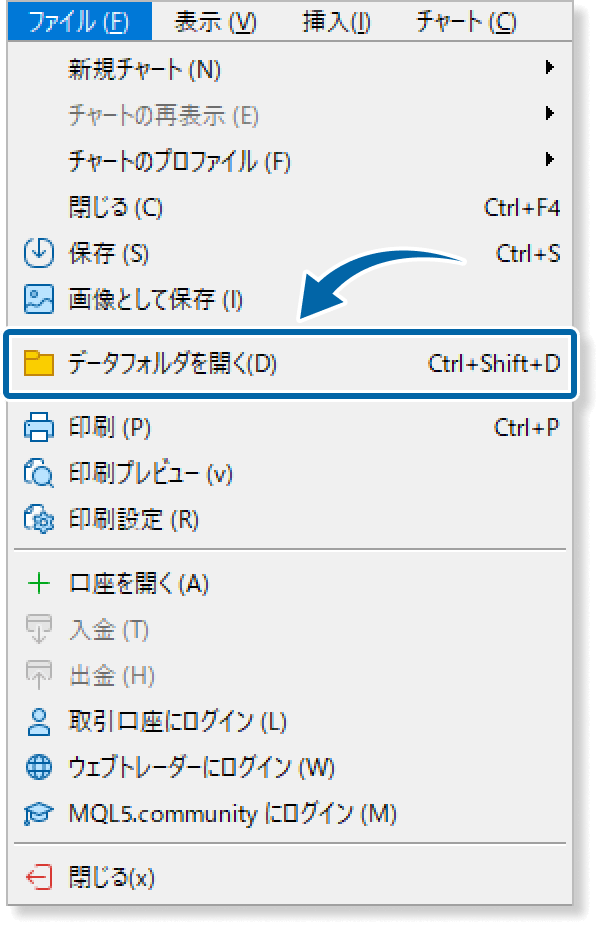
手順3
データフォルダを開いたら、「MQL5(MT4の場合はMQL4)」フォルダをダブルクリックで開きます。
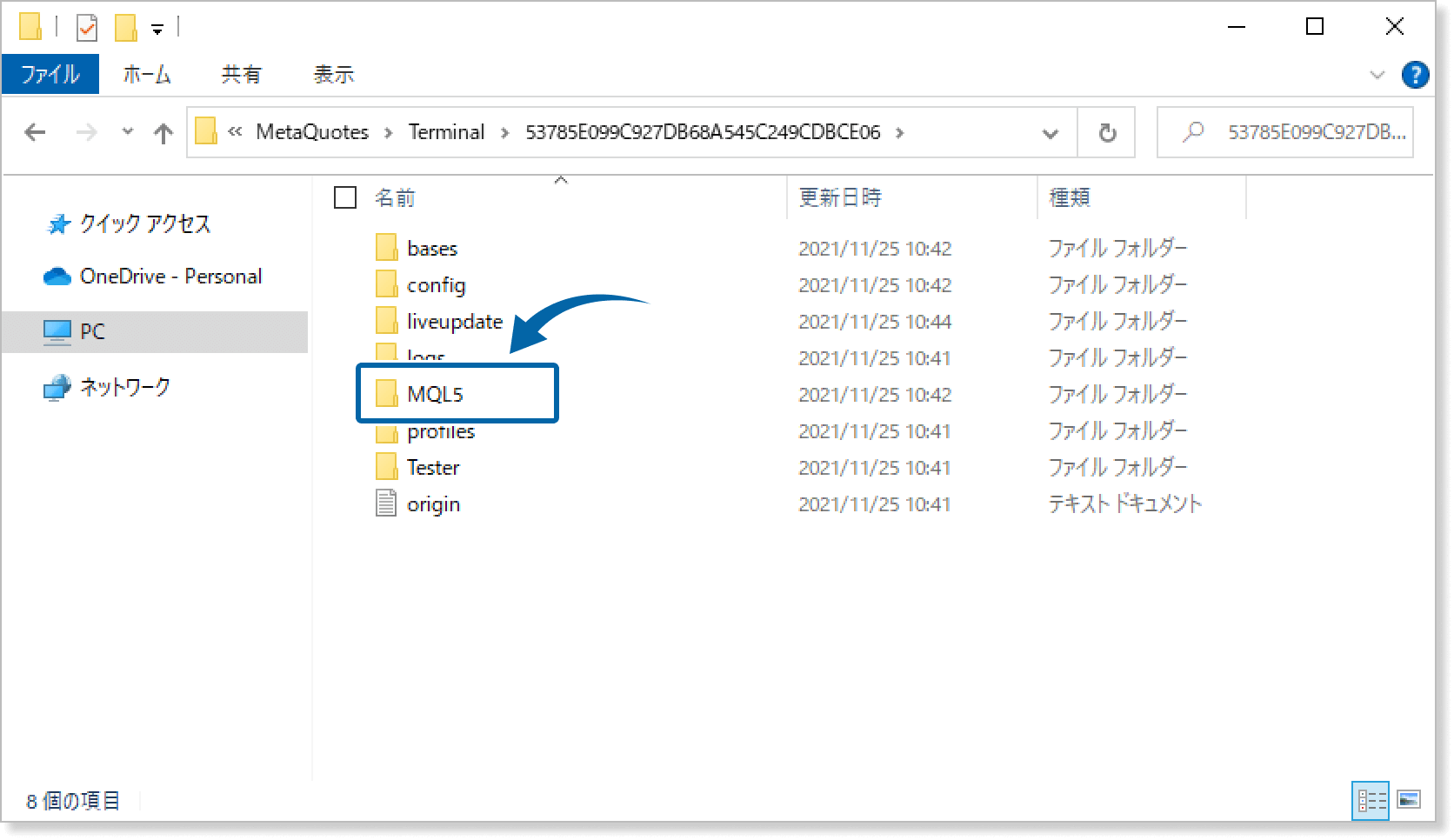
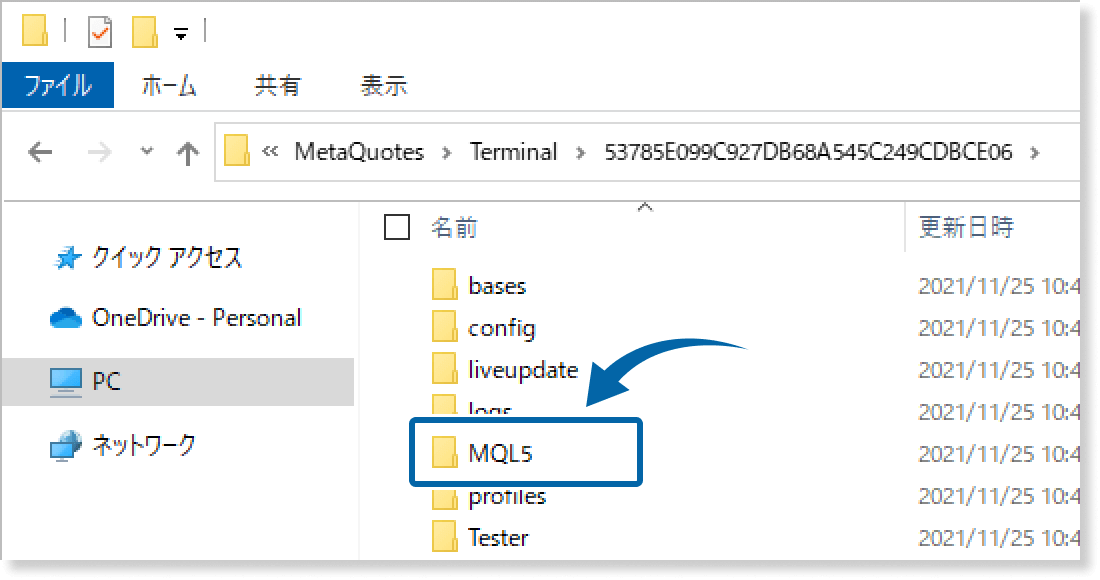
手順4
MQL5(MT4の場合はMQL4)フォルダの中にある、「Indicators」フォルダをダブルクリックで開きます。
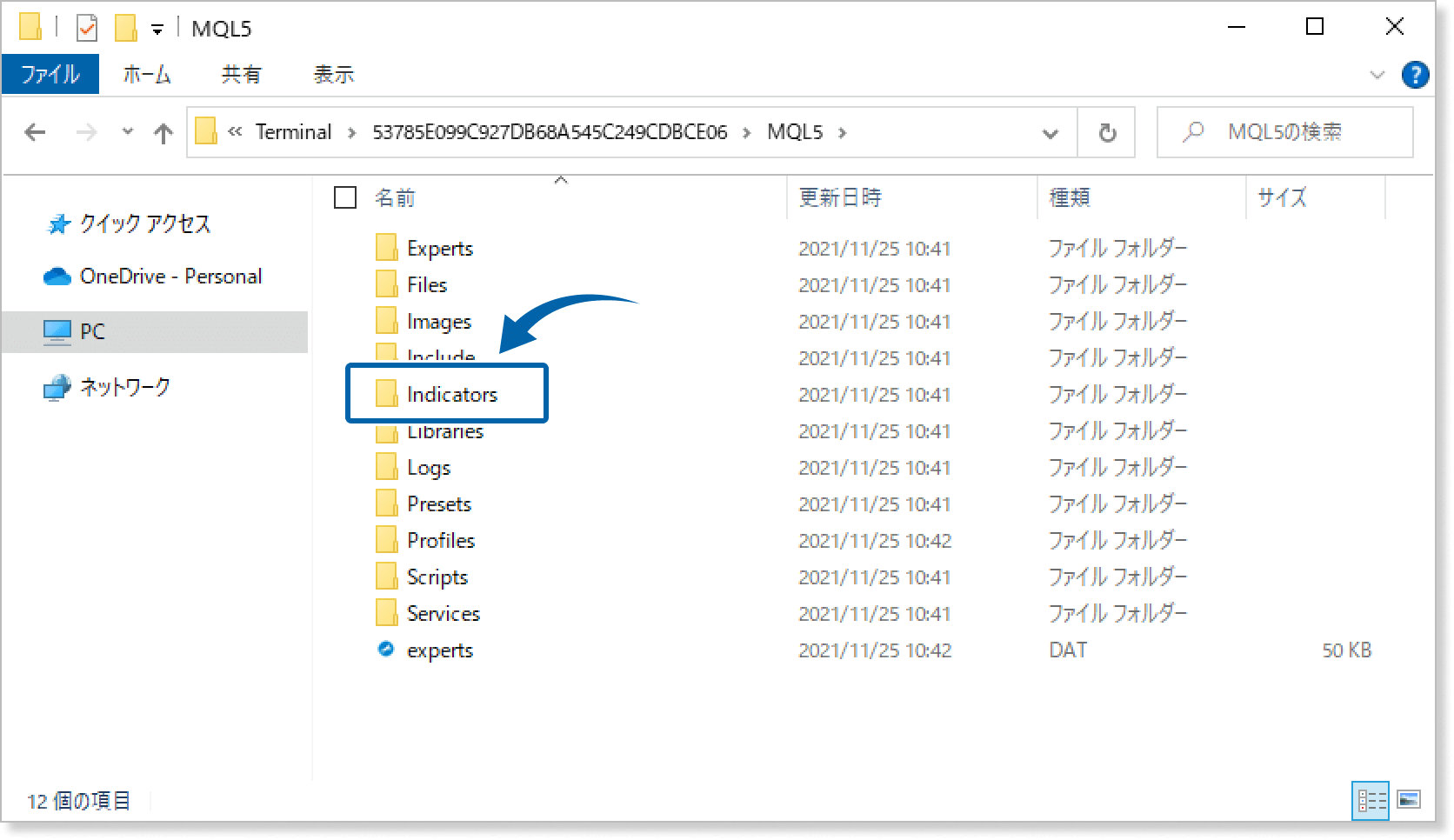
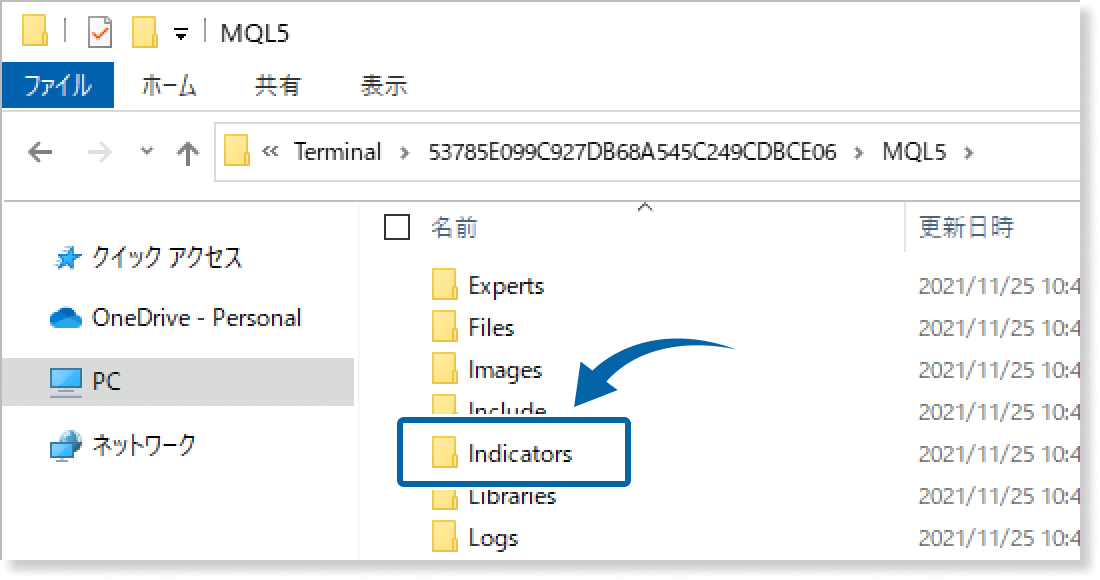
手順5
「Indicators」フォルダ内に、「スリッページ記録ツール」を保存します。
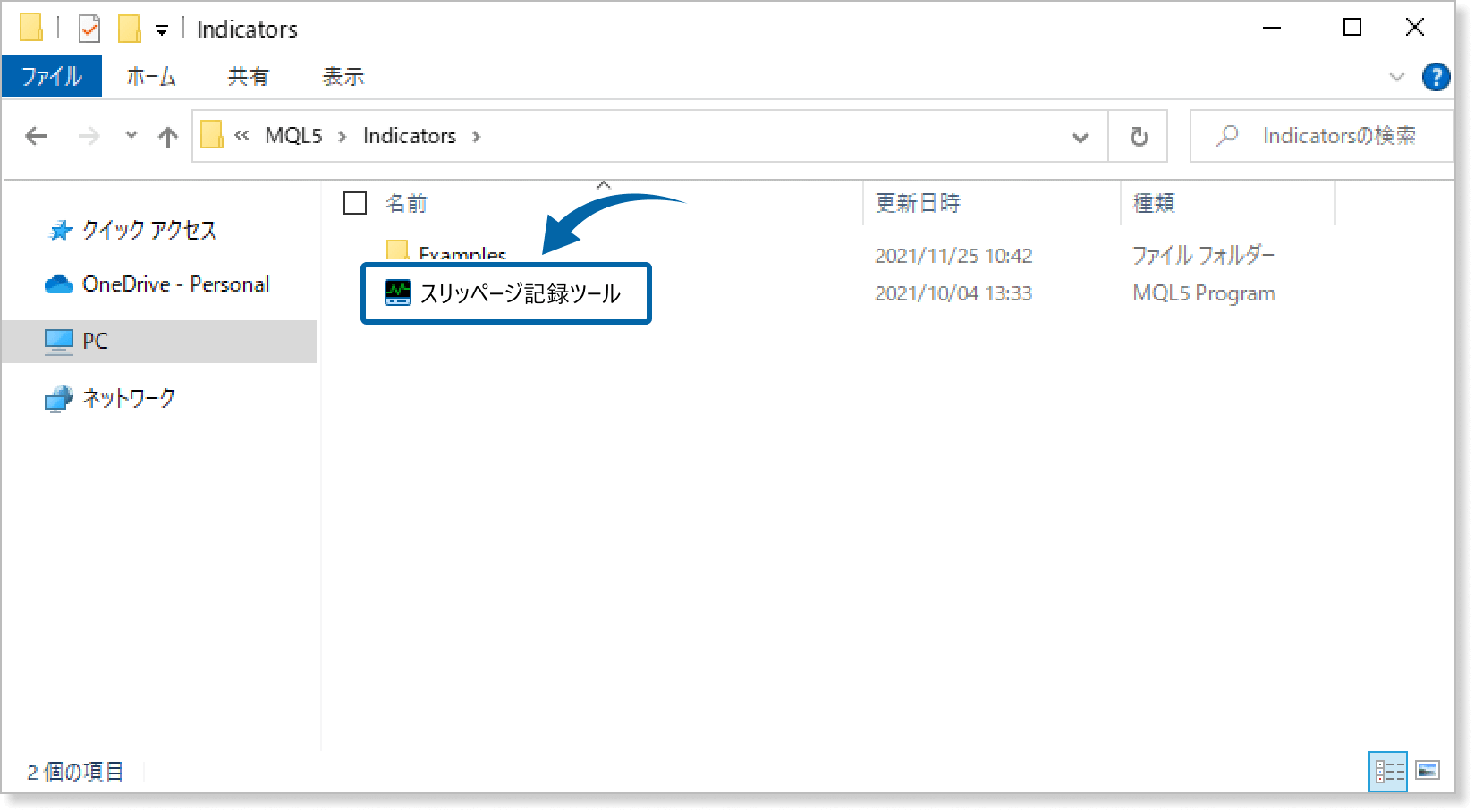
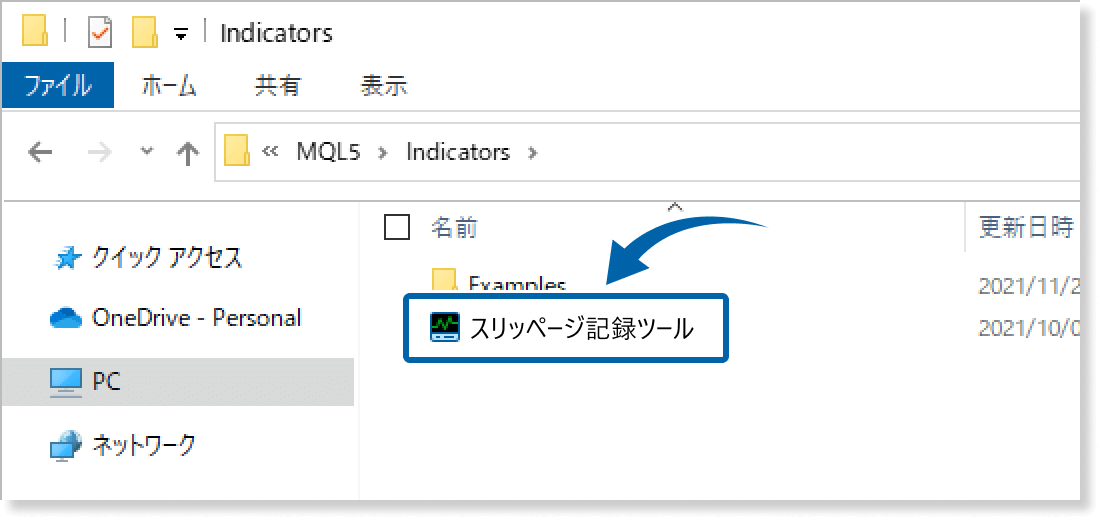
手順6
MT4/MT5の画面に戻り、「ナビゲータ」の「指標」(MT4の場合はインディケータ)にカーソルを合わせて右クリックし、表示されるメニューから「更新」を選択してください。

手順7
ナビゲータ欄から、「指標」(MT4の場合は「インディケータ」)の左側にある「+」マークをクリックし、「スリッページ記録ツール」を探して、ダブルクリックまたはドラッグ&ドロップでチャートに適用します。

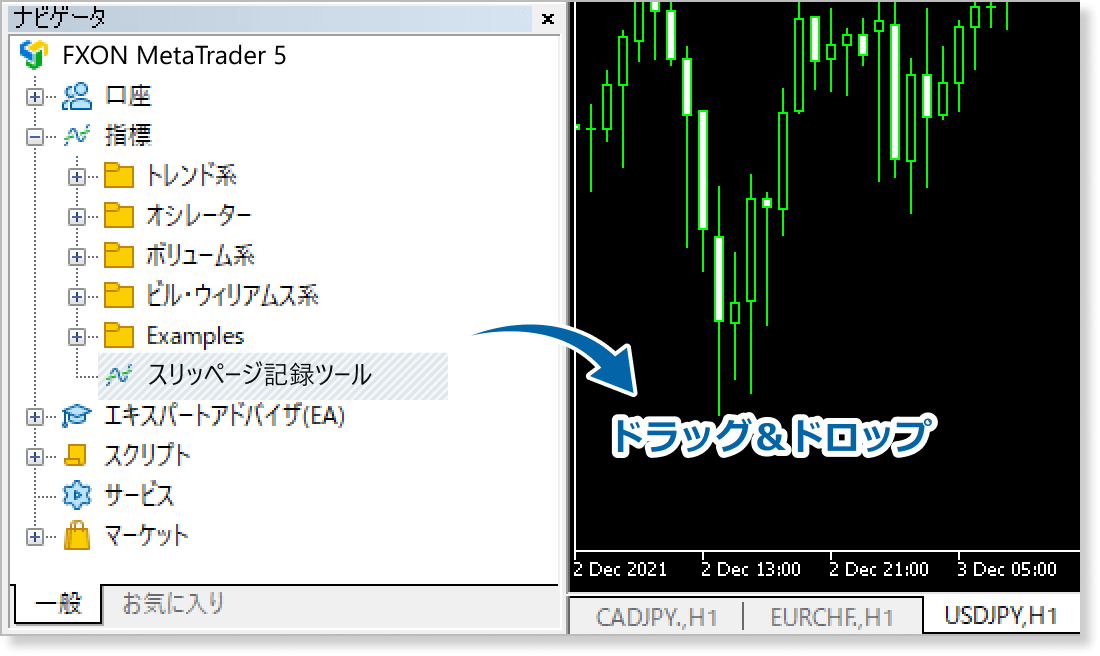
手順8
スリッページ記録ツールの設定画面が表示されます。「設定方法」ページを参考に「インプット」(MT4の場合はパラメータの入力)タブで詳細設定を行い、「OK」ボタンをクリックします。
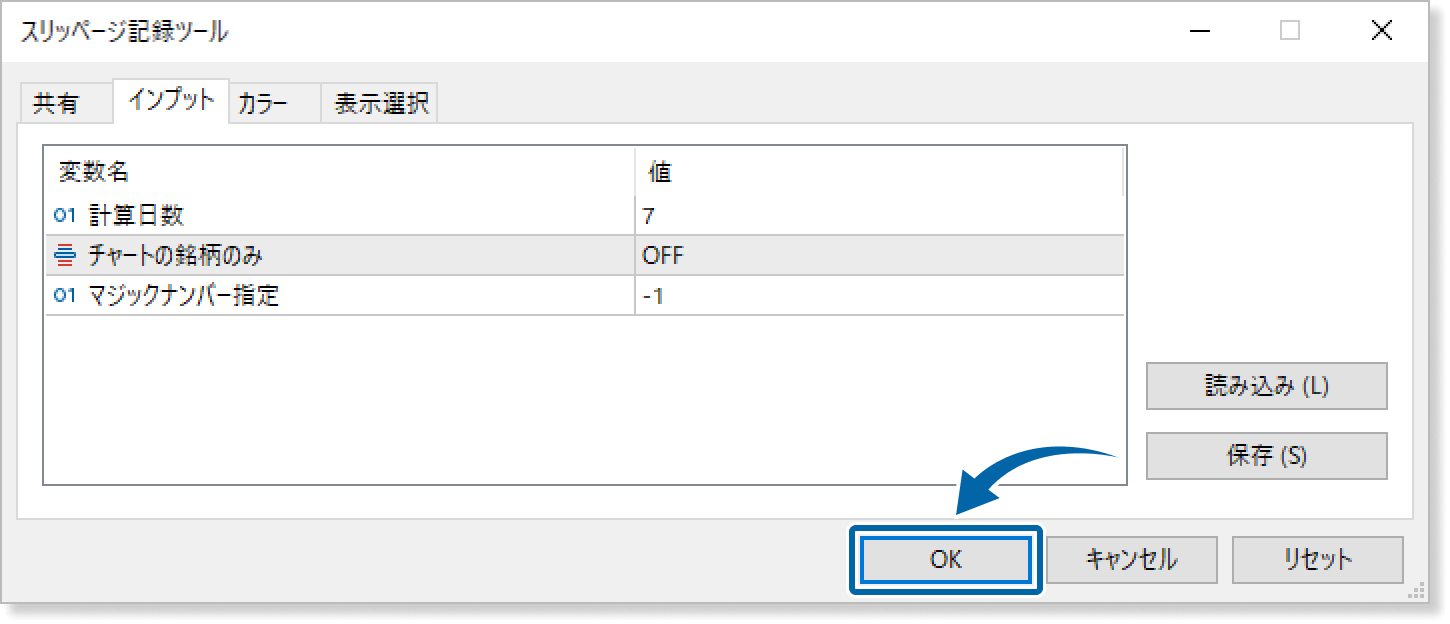
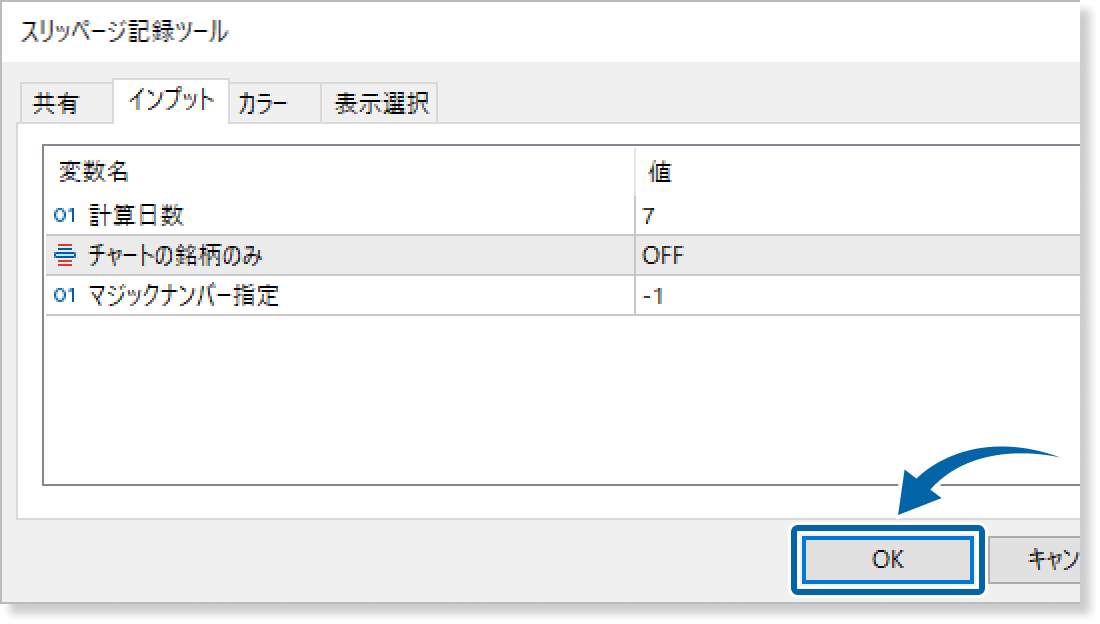
手順9
スリッページ記録ツールがチャートに適用され、画面左端に注文時の平均スリッページ(Open Avg.Slippage)と、決済時の平均スリッページ(Close Avg.Slippage)が表示されます。

設定方法
インジケータをチャートに適用した後、ご利用スタイルに合わせてパラメータ設定を行います。
手順1
最初は「共有」タブが表示されますので、「インプット」タブ(MT4の場合は「パラメーターの入力」)に切り替えます。
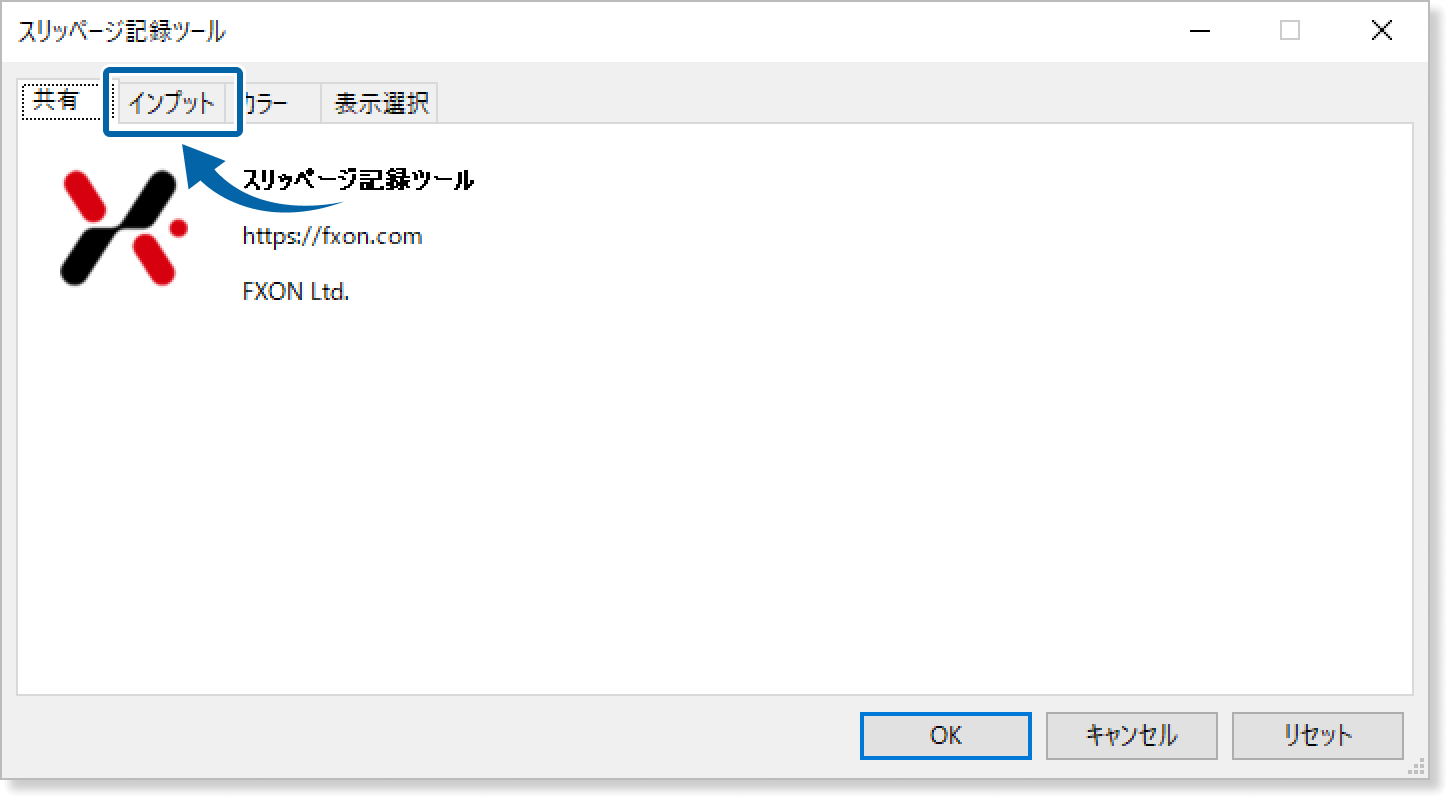
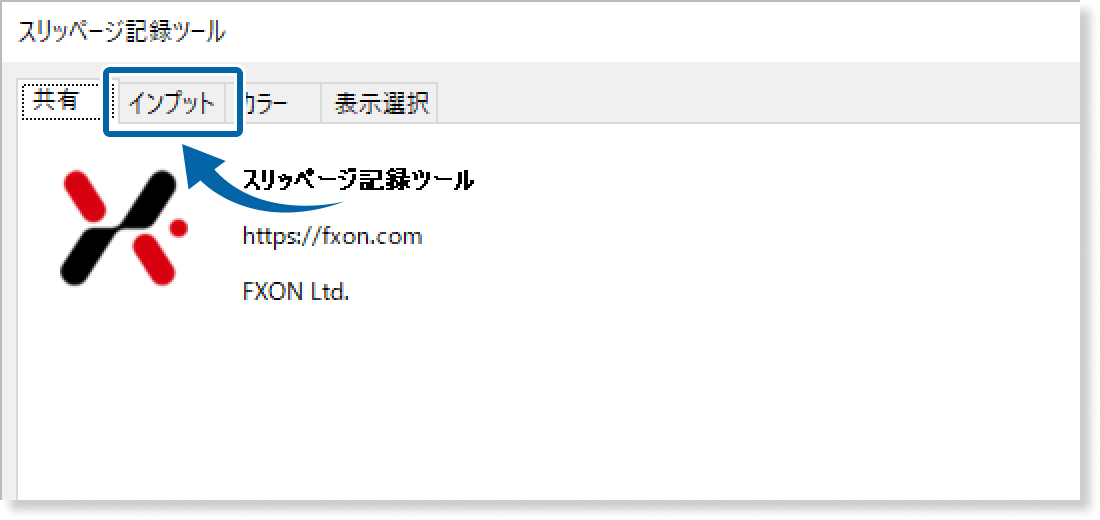
手順2
下記の通りパラメータ設定を行います。
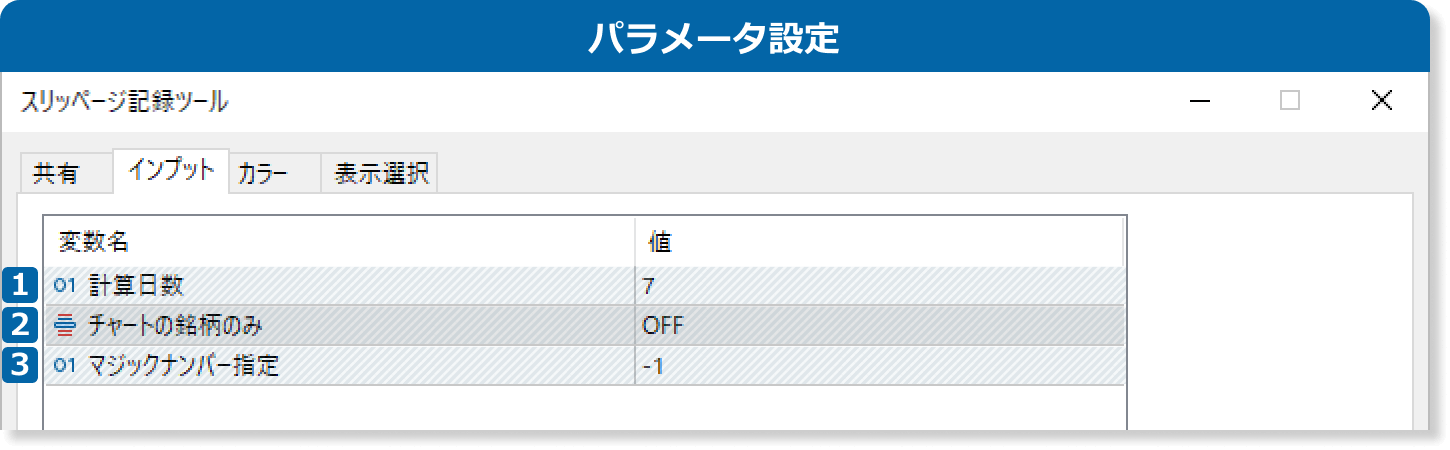
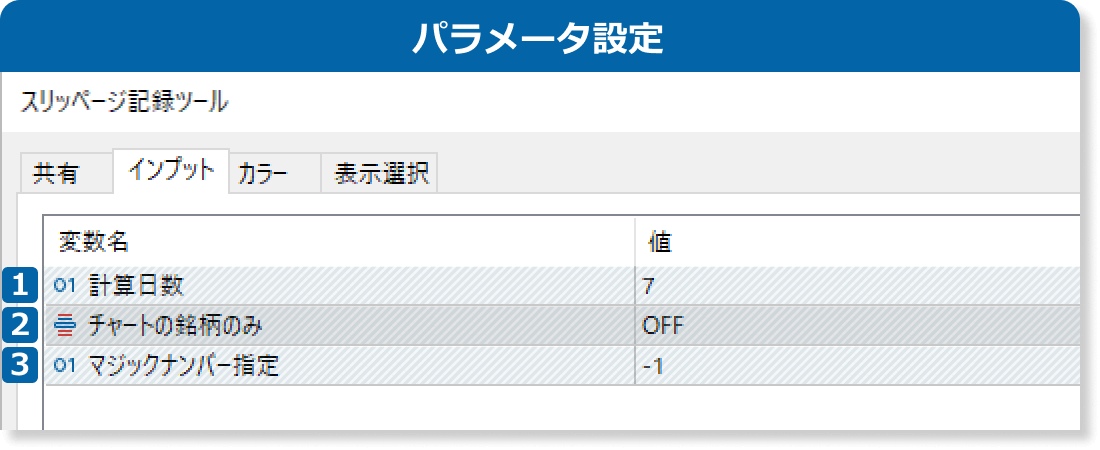
平均スリッページを計算する日数を設定します。「7」と入力した場合、過去7日間分のスリッページをもとに「平均スリッページ」が表示されます。
スリッページの記録をチャートの銘柄のみにするかどうかを「ON」「OFF」で設定します。
ONの場合、チャートの銘柄用のExcelファイルが別で作成され、そこにスリッページが記録されます。
スリッページを記録するEAのマジックナンバーを指定します。指定したマジックナンバーが新規注文・決済注文を行った際に、マジックナンバー指定用のExcelファイルが出力されます。
マイナス値を入力した場合、マジックナンバー指定が無効になり、全てのマジックナンバーが記録の対象になります。
スリッページが記録されるのは、スリッページ記録ツールをチャートに適用している間の注文だけです。そのため必ずしも、「計算日数」パラメータで指定した期間に行われた、全取引のスリッページが平均スリッページに反映されているとは限りません。
アップデート情報
FXONでは、このウェブサイトの機能向上とお客様の利便性を高めるためにクッキー使用しています。本ウェブサイトでは、当社だけではなく、お客様のご利用状況を追跡する事を目的とした第三者(広告主・ログ解析業者等)によるクッキーも含まれる可能性があります。 利用の方針

